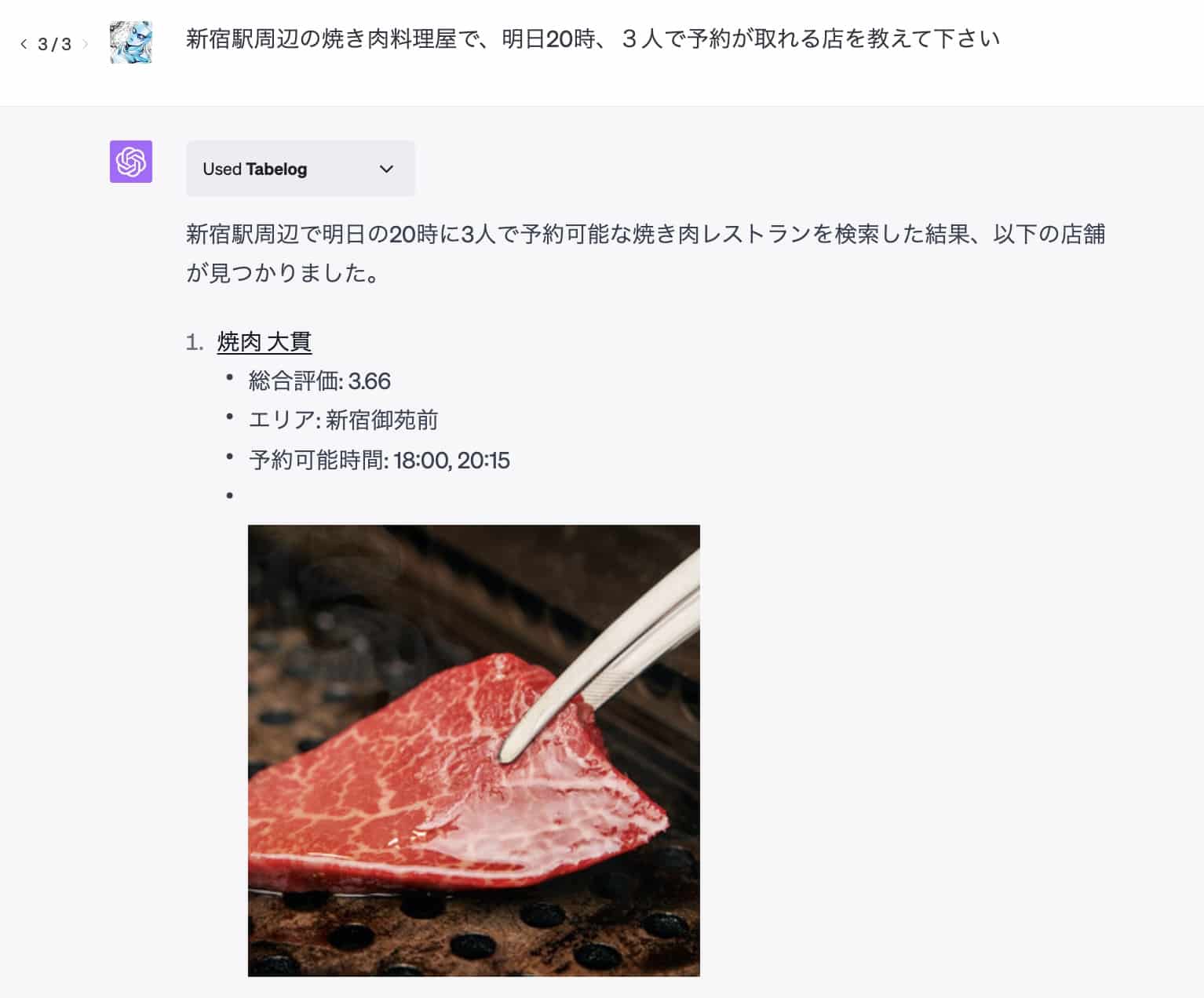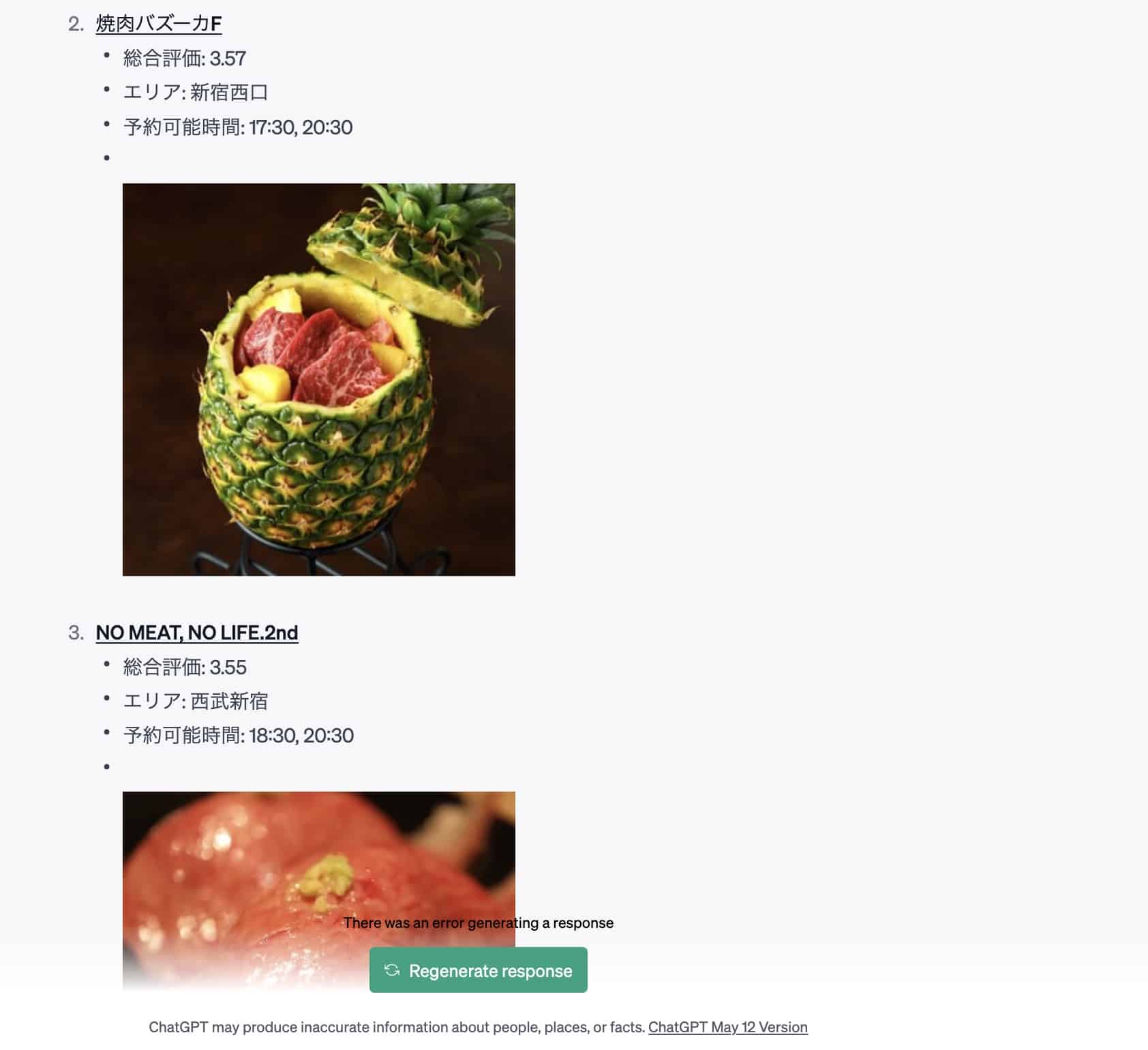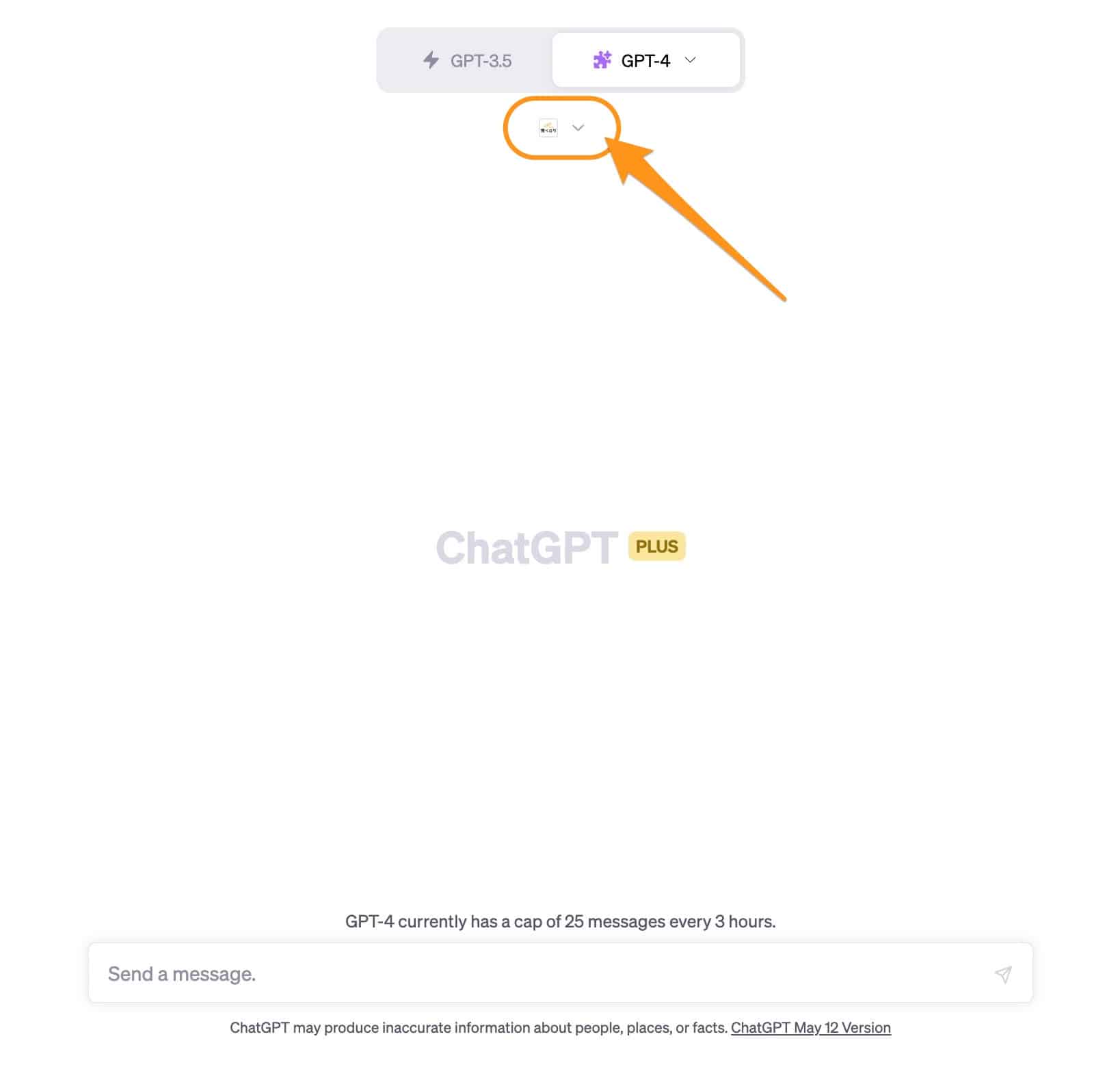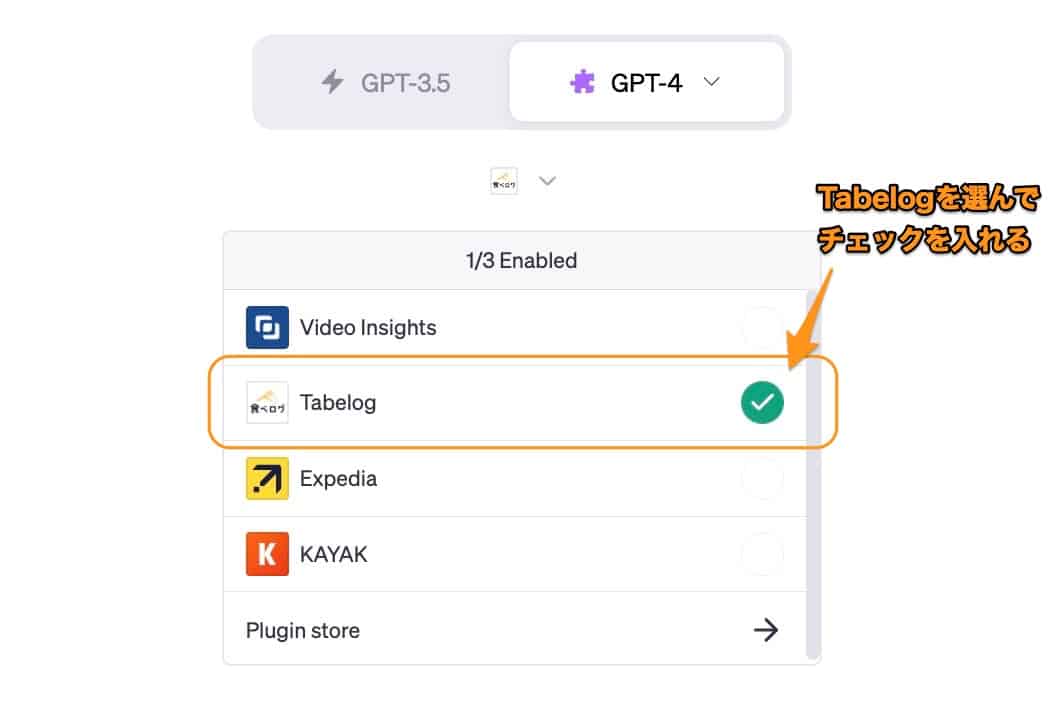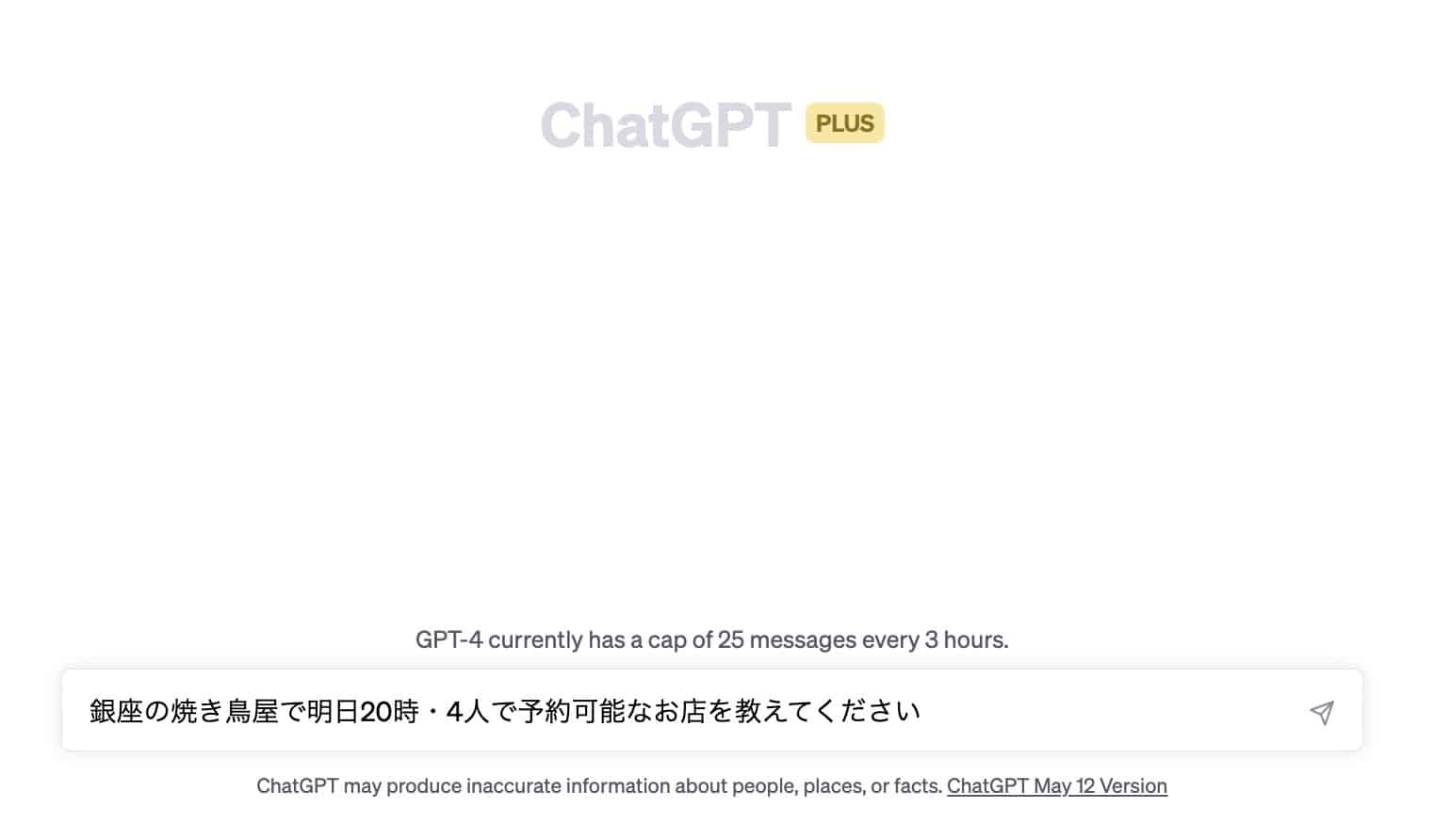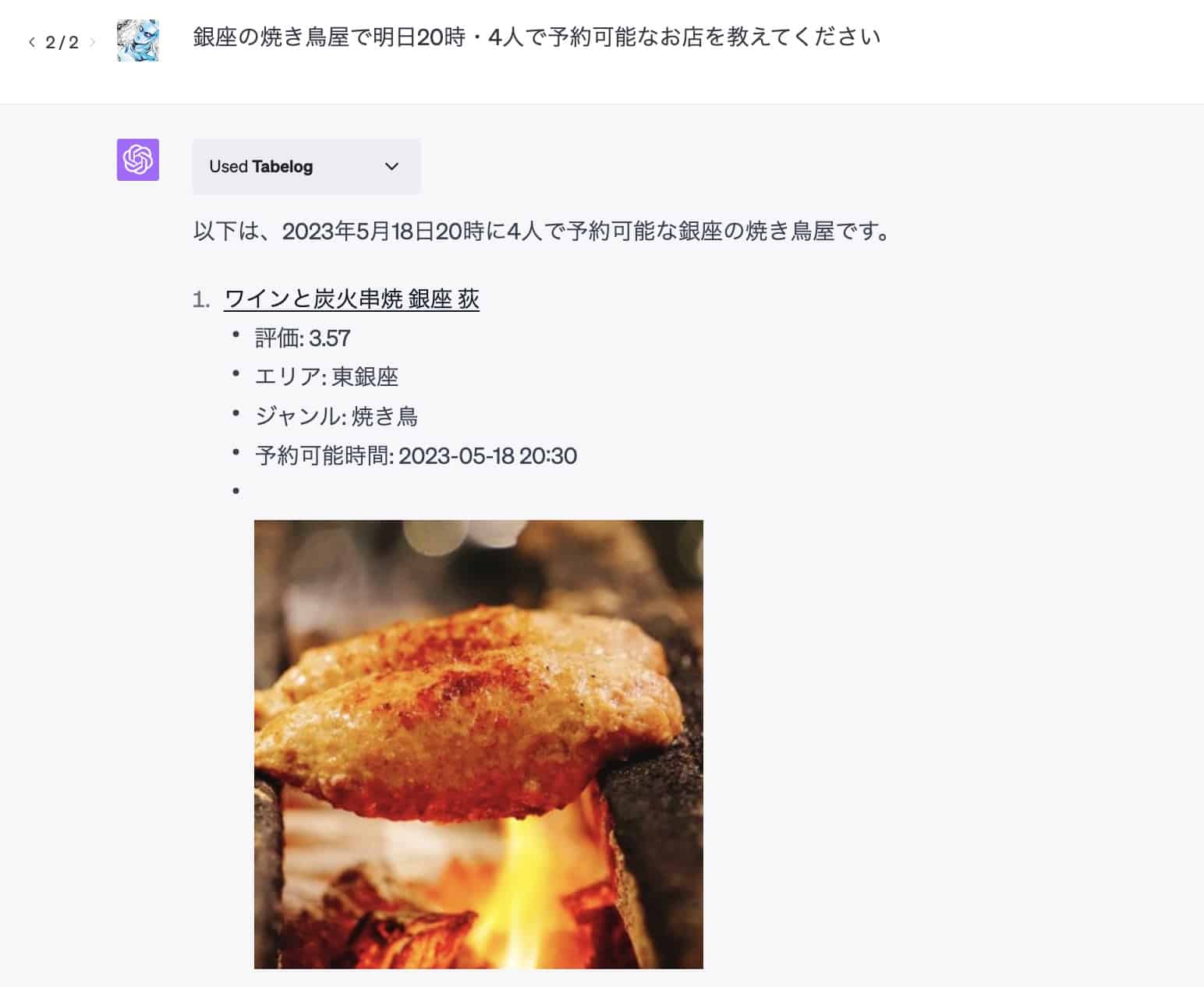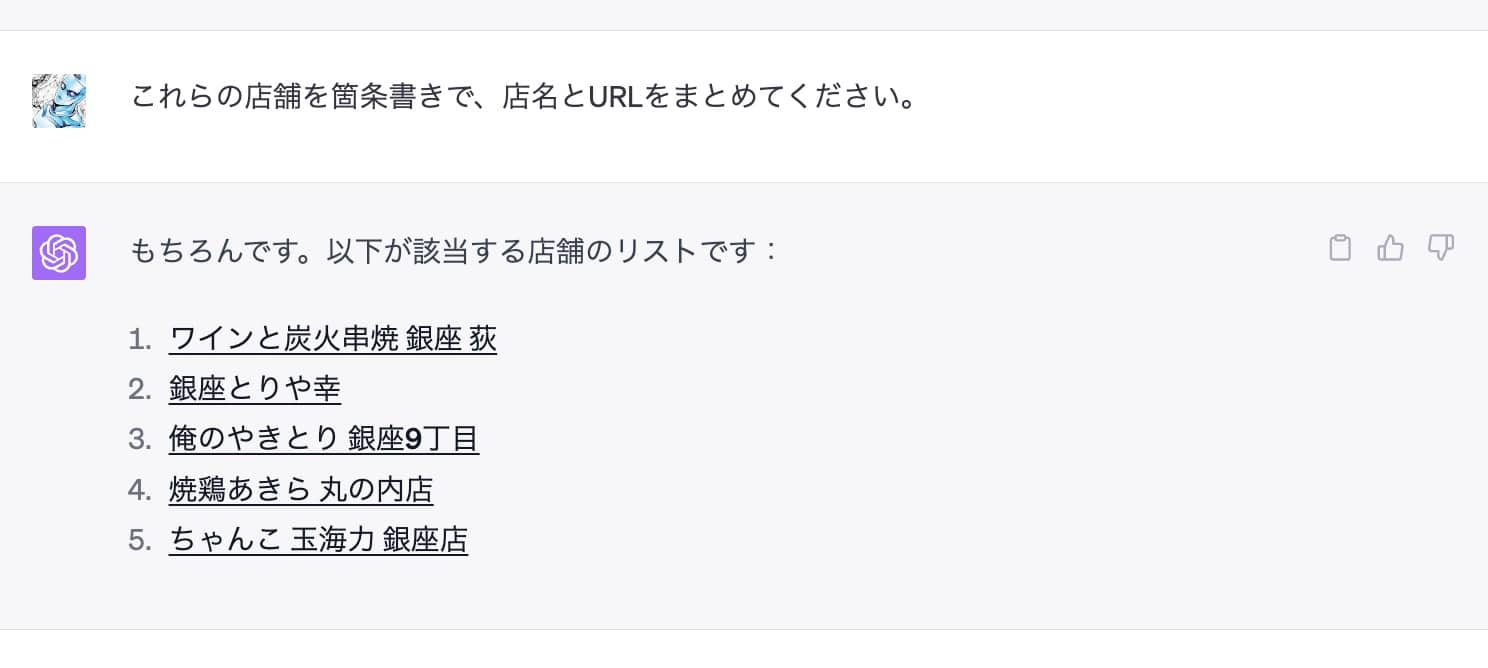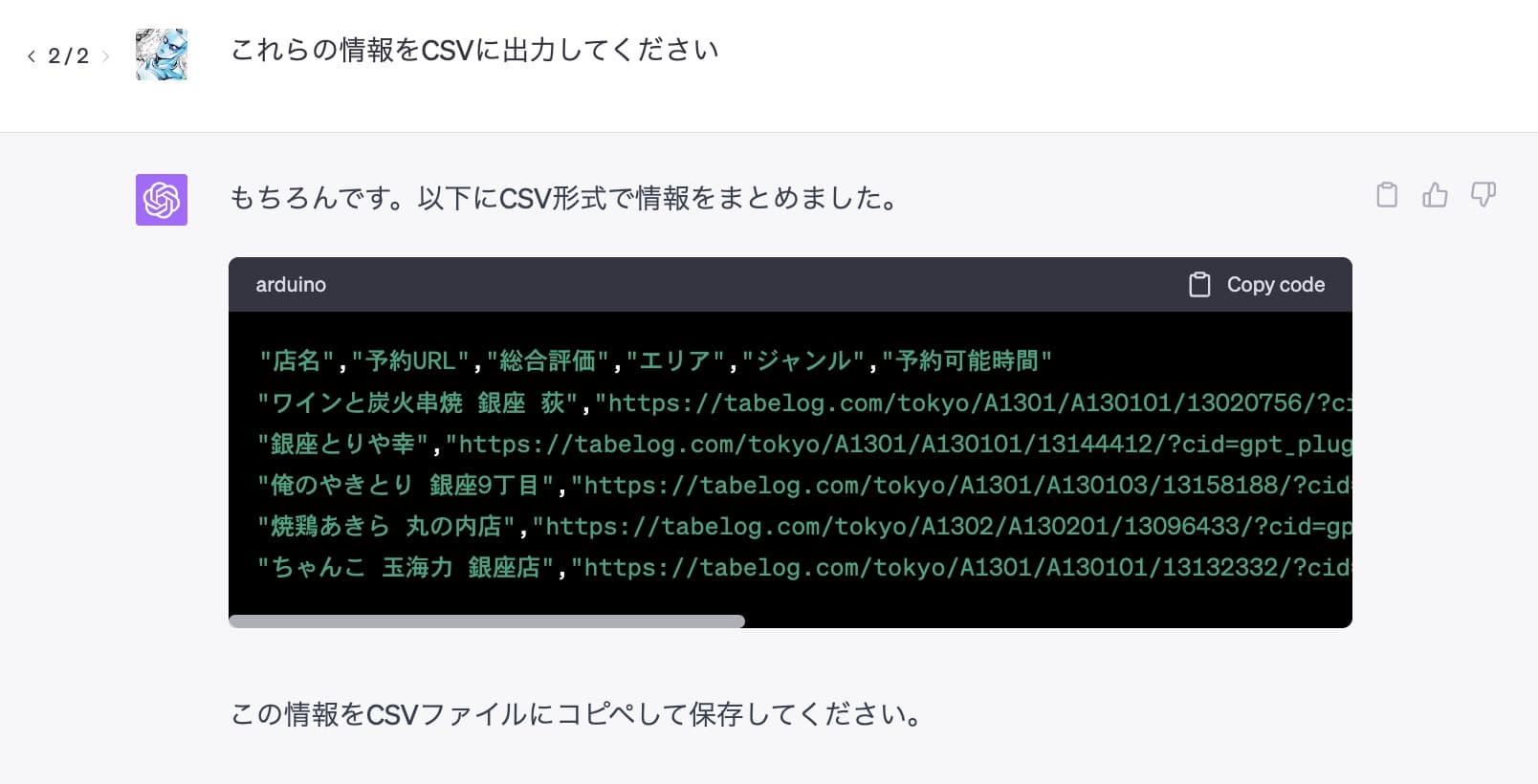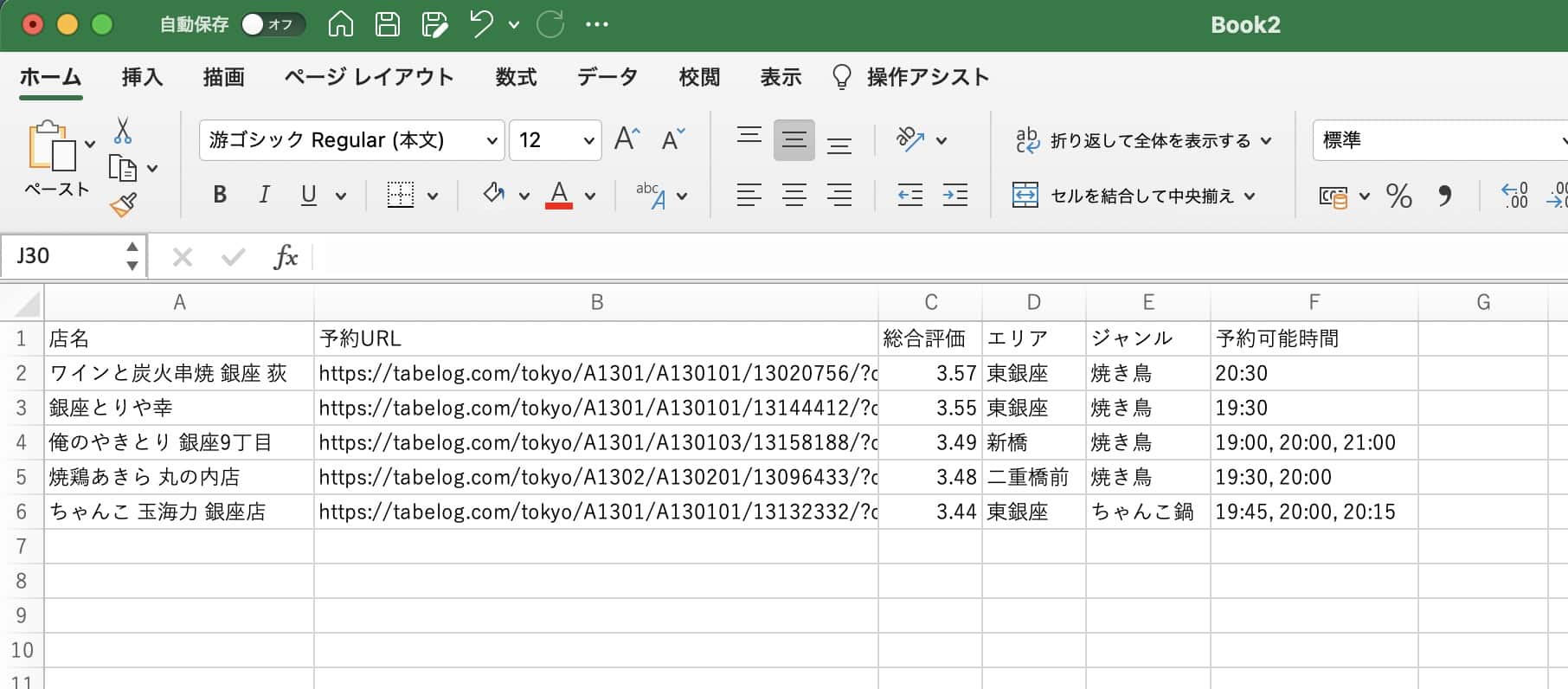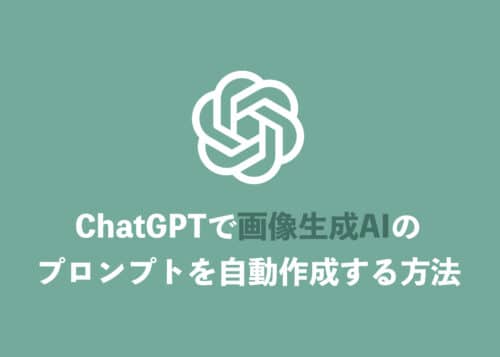ChatGPTについて詳しく解説します
- ChatGPTで食べログのプラグインが公開されたらしいので、使ってみたいです!
- そもそも、このプラグインだとどんなことが可能になるのでしょうか?
- プラグインを使う条件などもあれば、教えて下さい
この記事では、以上の疑問にお答えします。
ChatGPTの新機能として、外部サービスとChatGPTを連携させるプラグインという機能が発表されました。
そして、日本国内最大のレストラン・飲食店の情報サイト「食べログ」がこのChatGPTのプラグインを公開し、一部ユーザがすでに利用可能になっています。
この記事では、食べログプラグインを実際に使ってみる方法についてまとめています。
いちはやく、この新機能を実際に試してみたい!という方は、ぜひ参考にしてみてください。
プラグイン機能自体がまだ開発中のBeta版であるため、プラグインから実行できる機能や利用条件、インストール方法などは変更になる可能性があります。
目次
この記事のポイント!
- ChatGPTの有料プランユーザは食べログプラグインを利用可能
- チャット画面から店舗の情報、写真、予約状況の最新情報が確認できる
- 検索した店舗情報を加工して、自由にChatGPTで利用可能
著:I/O編集部

|
TipstourのChrome拡張記事を寄稿しました! 工学社さんより、ChatGPT×Chrome拡張機能を使ってより便利にChatGPTを活用する方法をまとめた書籍に、当ブログの記事が本書の1章に掲載されています。 |
【機能】食べログプラグインで出来ること
ChatGPTには、外部サービスとChatGPTをつないで、その外部サービスを利用可能とするプラグインという新機能があります。
このプラグインはまだテスト段階ですが、日本国内のサービスの第一弾として、食べログがプラグインを公開するというニュースが発表されました。
このプラグイン機能はまだ一般ユーザには公開されていませんが、2023年5月16日からChatGPTの有料プランであるChatGPT Plusのユーザに向けて限定公開されています。
実際にぼく自身もプラグインを早速インストールしてみまして、ChatGPTのチャット欄から、食べログに登録されている店舗の検索など、色々試している最中です。
この食べログプラグイン、具体的には、以下のような機能が利用可能です。
| 機能 | 説明 |
|---|---|
| キーワード検索 | エリア、ジャンル、シチュエーション、レストラン名などのキーワードを使用してレストランを検索できます。 ただし、このキーワードは日本語のみ対応しています。 |
| 予約日時 | 予約したい日時を指定することができます。 フォーマットは 'yyyy-mm-ddThh:mm:ss.000+09:00' となります。 デフォルト値は現在の日付で、19:00前の時間は19:00に、19:00後の時間は最も近い30分単位に丸められます。 |
| 予約人数 | 予約したい人数を指定することができます。 デフォルト値は2人です。 |
このプラグイン上で、直接予約はできません。
基本的には、食べログに登録されている店舗の最新情報と予約情報を検索して、画像と一緒に表示してくれるというものです。
検索機能だけ…ということになりますが、通常のChatGPTは2021年9月までの情報しか持っておらず、店舗ごとの最新の予約状況を聞いても、答えてくれません。
そこにこの食べログプラグインをインストールすると、食べログのデータベースとChatGPTがつながり、チャット画面から店舗の最新情報が確認できるようになる、ということですね。
例えば「新宿駅周辺の焼き肉料理屋で、明日20時、3人で予約が取れる店を教えて下さい」と入力してみたところ、以下のような感じで、店舗の情報とそのお店の画像が表示されるようになっています。
上記の画像だと見切れてしまっていますが、下にスクロールしていくと、その他のお店の情報も複数まとめてくれています。
こうして検索してみて、目に留まったお店があれば、実際のページに飛んでみて、そこから予約することが可能ですね。
【条件】食べログプラグインは有料ユーザのみの限定公開
さて、現時点でこの食べログプラグインを利用する条件は以下の通りです。
食べログプラグインの利用条件
- ChatGPTの有料プラン「ChatGPT Plus」に加入していること
- ChatGPTのプラグイン機能を有効化していること
すでにお話した通り、プラグイン機能はまだ開発中のテスト段階ですので、現時点では、有料プランに参加している一部ユーザのみ利用可能となっています。
いちはやくこの食べログプラグインを試してみたい!という方は、有料プランへの加入をオススメします。
この記事でも順を追って手順を解説していきますので、そのまま続けてご覧いただければと思います。
【手順①】プラグインを利用可能な状態にする
ということで、食べログプラグインを利用可能にするまでの手順を解説していきます。
具体的な手順はそれぞれ別の記事にまとめていますので、順々に進めていいただければと思います!
①ChatGPTの有料プラン「ChatGPT Plus」に加入する
まずは有料プランに契約する必要があります。
有料プランは、今回のようなプラグイン機能などの新機能を優先して使えるという特典と、高速・安定的にチャットを返してくれるメリットなどがあります。
ということで、その有料プランの加入方法は、こちらの記事にまとめています。
②プラグイン機能を有効化する
続いて、プラグイン機能を有効化する必要があります。
プラグイン機能はテスト段階ですので、まずはこのプラグイン機能を使いますよ、という設定を少しだけする必要があるのですね。
この設定自体は簡単なので、1〜2分もあれば完了します。
こちらの記事をご参考ください。
③食べログプラグインをインストールする
最後に、食べログのプラグイン自体をインストールする必要があります。
プラグインは拡張機能ですので、プラグインのストアからインストールするという作業が必要です。
こちらの手順についてもまとめていますので、以上の作業を順々に行っていってください。
【手順②】食べログプラグインの使い方
食べログプラグインのインストールはできたでしょうか?
ということで、食べログプラグインの使い方について解説していきますが、これは簡単です。
まずは改めて、食べログプラグインが有効化されていることを確認しましょう。
プラグイン機能が使える状態になっていると、このような小さなアイコンがここに追加されていると思いますので、こっこをクリックします。
すると、インストールしているプラグインと、このチャットで使いたいプラグインを選ぶメニューが出てきます。
ここで、「Tabelog」をクリックして、緑色のチェックマークを入れましょう。
他のプラグインも一緒にチェックしていても大丈夫ですが、ここでは食べログプラグインのみ有効化してみます。
これで下準備はすべてOK、あとは以下の内容を入力して、質問してみるだけです。
- お店の場所・エリア
- お店のジャンル
- 予約したい日時
- 予約したい人数
ここでは、「銀座の焼き鳥屋で明日20時・4人で予約可能なお店を教えてください」と入力してみます。
入力すると、このように「Using Tabelog...」というような表示が出てきたかと思います。
この表示が、実際にプラグインが使われている・食べログのデータベースにアクセスしているという証拠です。
少し待ってみると、このように条件に合った店舗がいくつか表示されてきます。
ここも少し省略されていますが、3〜5店舗同時に候補を挙げてくれるので、スクロールして気になる店舗を探してみましょう。
【応用①】店舗の情報を箇条書きでリストアップさせる
この食べログプラグインですが、他にも色んな活用方法があります。
例えば、食べログで検索したあとに以下のように入力すると、お店のリストを箇条書き形式で出力してくれます。
このような形で店舗情報が箇条書きで出力されます。
それぞれの店舗名をクリックすれば、食べログの店舗ページが開きます。
【応用②】検索した内容をCSV形式で出力する
また、検索した内容を見るだけでなく、ExcelやGoogleスプレッドシートなどに貼り付けたいという場合は、CSV形式での出力をさせることも可能です。
その場合は、以下のように入力しましょう。
すると、このように内容をCSV形式で出力してくれます。
具体的には、このような形式で出力されました。
これをExcelやGoogleスプレッドシートなどに貼り付ければ、店舗の候補リストを作ることも可能ですね。
"店名","予約URL","総合評価","エリア","ジャンル","予約可能時間" "ワインと炭火串焼 銀座 荻","https://tabelog.com/tokyo/A1301/A130101/13020756/?cid=gpt_plugin&svd=20230518&svps=4&svt=2030","3.57","東銀座","焼き鳥","20:30" "銀座とりや幸","https://tabelog.com/tokyo/A1301/A130101/13144412/?cid=gpt_plugin&svd=20230518&svps=4&svt=1930","3.55","東銀座","焼き鳥","19:30" "俺のやきとり 銀座9丁目","https://tabelog.com/tokyo/A1301/A130103/13158188/?cid=gpt_plugin&svd=20230518&svps=4&svt=2000","3.49","新橋","焼き鳥","19:00, 20:00, 21:00" "焼鶏あきら 丸の内店","https://tabelog.com/tokyo/A1302/A130201/13096433/?cid=gpt_plugin&svd=20230518&svps=4&svt=2000","3.48","二重橋前","焼き鳥","19:30, 20:00" "ちゃんこ 玉海力 銀座店","https://tabelog.com/tokyo/A1301/A130101/13132332/?cid=gpt_plugin&svd=20230518&svps=4&svt=2000","3.44","東銀座","ちゃんこ鍋","19:45, 20:00, 20:15"
実際にExcelにこのデータを移行してみると、このような感じになります。
まとめ
以上、ChatGPTの食べログプラグインを使う方法まとめでした。
この記事のポイント!
- ChatGPTの有料プランユーザは食べログプラグインを利用可能
- チャット画面から店舗の情報、写真、予約状況の最新情報が確認できる
- 検索した店舗情報を加工して、自由にChatGPTで利用可能
ChatGPT、食べログ以外にも世界各国のサービスのプラグインが同時に利用可能となっています。
海外のサービスですが、ChatGPTと連携しているので基本的には日本語で利用可能です。
色々な可能性を感じることが出来るので、興味があれば、その他のプラグインもぜひ、試してみてください。
- 日本国内のレストランの最新の店舗情報や予約情報を確認する (食べログ)
- 飛行機の情報を検索する (Kayak)
- 世界各国のホテルの情報を検索する (Expedia)
- 指定したYouTube動画の要約文を作成する (Video Insights)
- 指定したドメインの利用状況や費用を確認する (One Word Domains)
- 米国株の株価情報を確認する (AITickerChat)
当ブログでは、他にもChatGPTの利用方法や活用方法、自動化のアイデア・テクニックなどをご紹介していますので、あわせてぜひご覧ください!
以上、参考までに。
それでは!